Exercício – Adicionar uma notificação de build
É importante que os membros da equipe saibam o status de build. Uma maneira fácil de determinar rapidamente o status do build é adicionar uma notificação de build ao arquivo README.md no GitHub. Vejamos com a equipe como isso é feito.
Paulo está em sua mesa vendo emails. Ele está respondendo ao terceiro email relacionado ao status do build do site do Space Game.
Paulo: Deve haver uma maneira de automatizar uma mensagem de status. Nós temos o pipeline, portanto, deveríamos ser capazes de colocar um status em algum lugar. Talvez Clara saiba como podemos fazer isso.
Paulo encontra Clara conversando com Marina na sala de descanso.
Paulo: Olá, Marina. Posso conversar com Clara um minuto?
Marina: Eu precisava mesmo ir a uma reunião. Fique à vontade.
Clara: Olá, Paulo. O que está acontecendo?
Paulo: Eu gosto muito das alterações que fizemos no pipeline de build usando o Azure Pipelines. Além disso, o Git é um sistema de controle de versão excelente. Eu queria saber: existe uma maneira de informar as pessoas sobre o status do build?
Clara: Há sim. Podemos usar uma notificação de build.
O que é uma notificação de build?
Uma notificação faz parte do Microsoft Azure Pipelines. Ela tem métodos que você pode usar para adicionar uma imagem SVG que mostra o status do build em seu repositório do GitHub.
A maioria dos repositórios do GitHub inclui um arquivo chamado README.md, que é um arquivo Markdown que inclui os detalhes e a documentação essenciais de seu projeto. O GitHub renderiza esse arquivo na home page do projeto.
Veja um exemplo de notificação de build:

Neste exercício, você tornará sua notificação de build visível para todos. Isso pode não ser uma boa ideia para seus projetos privados, pois as informações do build serão disponibilizadas ao público.
Para verificar se a notificação de build está visível:
No Azure DevOps, navegue até sua organização.
Selecione Configurações da organização no canto interior.
Em Pipelines, selecione Configurações.
Desative Desabilitar o acesso anônimo a notificações.
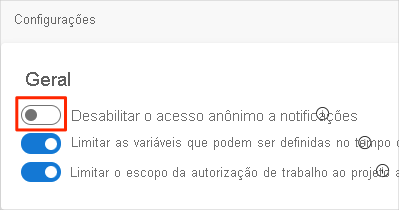
Você precisa fazer uma alteração semelhante em seu projeto:
- Acesse o projeto.
- Procure Configurações do projeto no canto inferior.
- Em Pipelines, selecione Configurações.
- Desative Desabilitar o acesso anônimo a notificações.
Adicionar a notificação de build
Até agora, você criou branches do Git localmente para fazer alterações no projeto do Space Game. Você também pode sugerir alterações diretamente por meio do GitHub. Nesta seção, você faz isso para configurar sua notificação de status.
No Azure DevOps, no painel esquerdo, selecione Pipelines e, sem seuida, seu pipeline.
Selecione as reticências (...) no canto superior direito e escolha Notificação de status.
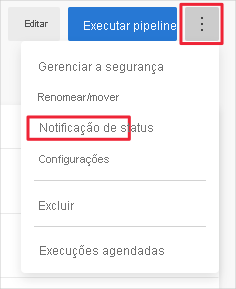
Em Exemplo de Markdown, selecione o botão Copiar para copiar o código Markdown para a área de transferência.
No GitHub, vá para seu projeto.
Verifique se você está no branch
main. Na área de arquivos, abra o arquivo README.md.Selecione Editar este arquivo (o ícone de lápis) para abrir o arquivo no editor.
Na parte superior da página, adicione uma linha em branco e cole o conteúdo da área de transferência.
Selecione a guia Visualização para ver as alterações propostas.
O GitHub renderiza o arquivo markdown e mostra a notificação de build.
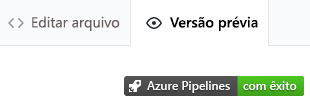
Fazer commit das alterações na ramificação principal
Nesta seção, você confirmará suas alterações no branch main no GitHub.
Selecione Confirmar alterações.
Na área Confirmar mensagem, especifique uma mensagem de confirmação, como "Adicionar notificação de build".
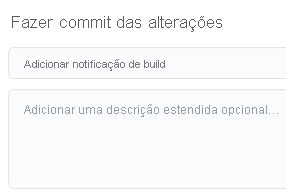
Mantenha a opção Confirmar diretamente para o
mainbranch selecionada e, em seguida, escolha Confirmar as alterações para confirmar as alterações no branchmain.Sua notificação é exibida na página README.md.

Esse processo é uma forma mais básica de mesclar código no GitHub. Em vez de confirmar diretamente, você poderia ter criado uma solicitação de pull com as alterações para outras pessoas examinarem.
Na prática, você mudaria para o branch
maine efetuaria pull das alterações mais recentes do GitHub na próxima vez em que precisasse adicionar um recurso ou solucionar um bug.
Paulo: Clara, você fez uma alteração diretamente em main. Por que você não usou o fluxo que me ensinou? Você sabe, com os branches de recursos.
Clara: Poderíamos ter feito isso. Mas, às vezes, quando as pessoas estão alterando apenas o arquivo LEIAME ou outros arquivos de documentação, elas confirmam diretamente em main. Além disso, você e eu conseguimos verificar o trabalho juntos antes de mesclar a alteração.
Mas isso traz um bom ponto. Se todos nós apenas confirmássemos no main quando quiséssemos, poderíamos inserir problemas de código em nosso branch main.
Paulo: Queria falar com você sobre isso.
Paulo e Clara continuam a conversa enquanto voltam para seus escritórios.